最近はやりのスマホゲーム。本来?出先での暇つぶしに最適なものだが、現在ずいぶんいろいろなゲームが発売(プレイそのものは無料のものも多い)されている。最近は本体側の性能向上ややディスプレイの大型化でふた昔前の携帯ゲーム専用機なみの使い勝手となっていて、家でじっくり取り組めるレベルになってきた。
「暇つぶし」とだけ考えるならば、空き時間にちょっとやって、忙しくなったら終了し...と、食堂で食事が供されるまでに眺める週刊誌などと同列レベルでよいのだろうが、クオリティが上がっているので、流麗なグラフィックや優れた音楽、萌えるキャラボイスなどが十分「楽しめる」形になってきている。
そんなゲームの画像(動画)を残せないだろうか....
動画投稿サイトへの投稿で友人やネット民と感動を共有したり、「会心の一撃」を自分のために永久保存したり、リアルタイムに会話(チャット)しながら進められるゲームでは仲間との連携プレイといった二度と再現ができないものを思い出として取っておきたいというニーズもあるだろう。
そんな時にスマホのゲーム画像(動画)を撮るのは結構手間。
方法としては3つ
・最近のスマホはマルチタスクにも対応しているので、スマホ自体で動画キャプチャソフトを走らせて同時録画する。
・スマホに画面共有アプリを仕込み、ミラー―リングしたPCで別途キャプチャーソフトを走らせ録画する。
・スマホから有線画面出力させ、それを直接録画できる機器に接続する。
1番目の方法は一番シンプルで追加投資も必要なく、単体動作のため外出先などでもできるが、iPhoneにおいては脱獄しなければならなかったり、インストール時にトリッキーな設定をしなければならなかったりと灰色系アプリ(ここではあえてアプリ名を出さない)。また1つのスマホの上でゲームに加えてもう一つ動画キャプチャアプリという重めのソフトを動かすので、結構スマホへの要求性能が高く、最新機種でなければキツイとも聞く。
2番目の方法で有名なのはiPhoneでは「Reflector (2)」だ。このWifi経由の画面ミラーリングアプリを使ってPC上にiPhoneの画面をAir Play経由で表示させ、それを録画する。しかしこの方法だと、同一Wifiネットワーク上にPCが立ち上がっていなければならないという点と、致命的なことには一部のゲームで音と絵がずれることがあるらしい。またiPhoneの音声ON/OFFと「Reflector (2)」のそれは連動はしていないので、音声を撮ろうと思っていて無音録画になってしまうこともある。
最後の方法は一番家電ライクに「録画」できる方法だ。Lightningケーブル経由で画面を出力し、それをそのままキャプチャーする。この「録画できる機器」はPCでも構わないのだが、最近はそれ専用の機器も出てきている。PCの性能に寄らず/もしくは/PCを占有することなくゲーム画像や動画が保存できて、簡単な編集もできて...というデバイス。
そんなカテゴリーの商品、「AVerMedia TECHNOLOGIES ゲームレコーダーER130」を使ってみた。
AVerMedia TECHNOLOGIES ゲームレコーダーER130(以下ER130)はとても簡単な操作でスマホの画面に表示されているものを残せるレコーダーだ。
ウリ文句としては「PCなしでゲームプレイ動画をカンタンに保存できる録画機器」。今回このレビューでは「録画される側の機器」としてはiPhone 6 Plus
を用いるが、「ゲームレコーダー」の名に恥じず、PS4、Xbox One、Xbox 360、Wii Uといった家庭用ゲーム機のプレイも録画できるいわゆるキャプチャーデバイスで、ゲーム機やiPhoneの画面出力と出力先(ディスプレイなど)の間に挟んで、その動画をキャプチャーする、という造り。
「動画をキャプチャーする」というと「PCの出番」という感じがするが、この商品では必ずしも必要ない(使い倒すにはあった方が便利)。
AVerMedia TECHNOLOGIES社の製品は、ビデオキャプチャーユニット「キオクのひきだし AVT-C293」
につづいて2度目の経験だが、コンセプト的には似ている。
『PC不要で』-アナログビデオをデジタル化する-「キオクのひきだし AVT-C293」と『PC不要で』-ゲーム画面を残す-本品=ER130。高度なデジタルデバイス系知識とPCがなくとも、所持するアナログビデオを/もしくは/ゲームプレイをビデオファイルとして残すことができる、というコンセプト。現在スマホやタブレットの普及で「いわゆるPC」を持たない層が増えているとも言われていること、以前は青年層に固まっていたデジタルデータを取り扱う年齢層の広範囲化によって「PCを使わず簡単に」デジタルデータを残すニーズは高まっているのだろう。
パッケージは、おじいちゃんと孫らしき子供がキャッチボールをしたあとのような「キオクのひきだし AVT-C293」とはイメージとしては大きく異なるが、コンセプト的には似ている。ゲームキャラクターに出てきそうなアニメ調の3匹のおさるさんが描かれていて、「超簡単!ゲーム録画 」と大きく書かれている。

ポップなパッケージで、あまり「デジタルデバイス」臭くはない。
商品の内容としてはシンプルで、
・本体
・リモコン(電池-単4✕2-添付)
・ACアダプタ(パーツとしてはアダプタ本体、日本用プラグ、ミニUSB変換ケーブルの3つ)
・説明書類(クイックガイドと取扱説明書)
となる。

ACアダプタは本体とプラグ部分、ミニUSBへの変換ケーブルに別れている
ただし、これを使ってiPhoneの画像を録画するときにはいくつかの物が必要となる。
・USB接続タイプのHDD
・HDMIケーブル✕2
・Lightning Digital AVアダプタ
USB接続のHDDはもちろん録画を残すための物。Lightning Digital AVアダプタ
はiPhoneのLightning出力⇒HDMI出力に変換する純正オプション。そしてHDMIケーブルはiPhone⇒ER130、ER130⇒ディスプレイを接続するために「2本」必要となる。ゲーム機(HDMI接続していた場合)は元々ディスプレイと接続されていたケーブルがあるので、1本の追加で良いが、iPhoneの場合は2本必要なので注意が必要だ(セットアップの時はiPhoneを繋がず、録画の時にER130の出力を見ずに「RECボタン」だけの操作で行い、視聴時にはもう一度繋ぎ直せばHDMIケーブル1本でできなくはないが、著しく操作性を損なう)。
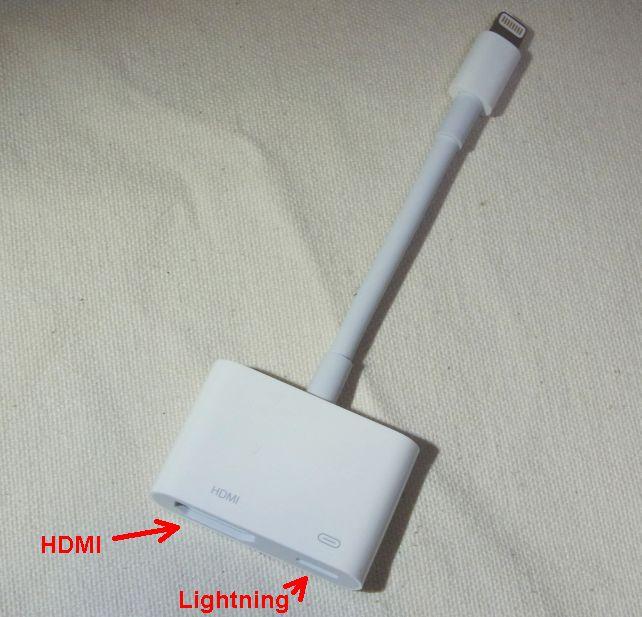
Apple純正のLightning Digital AVアダプタが必要
接続としては、iPhone⇒Lightning Digital AVアダプタ⇒HDMIケーブル⇒本体という入力系と、本体⇒USBケーブル⇒HDD(SSD)という保存系、本体⇒HDMIケーブル⇒ディスプレイという映像出力系となる。

iPhoneにはHDMIケーブルは直接つなげないのでアダプタをかます
今回ストレージとしては、USB接続の外付けポータブルSSD「カクうす9」HDPX-UTSS120K
を使用したので、バスパワー接続で配線もスッキリとし、非常にコンパクトにまとまった。
なお、このER130は非常にコンパクトで、本体はほぼCDケース2つ分と同じ大きさで、大げさな感じがしない。

接続ケーブルや別売HDD(SSD)などは必要だが、本体はCDケース2つ分。

本体+ACアダプタ+リモコン(電池含む)でも353gしかない。
ではセットアップをしていこう。
上記のように繋いで電源を入れるとセットアップが始まる。言語⇒タイムゾーンのあたりから設定するのが、グローバル?
続いて日付⇒パススルーの有無と設定して初期設定は終了。
その後のiPhoneならではの設定が必要になる。
リモコンの設定ボタンを押してメインメニューを押して
その後「動画/静止画」の次にある「表示モード」を変更する。
「デフォルト」から「接続機器の信号による」に変更...
ただ分かりづらいのはiPhoneの接続方法は取扱説明書にはない。ひょっとしたらiPhone接続は追加機能で当初説明書を作るときには間に合わなかったのかもしれないが、HPにも大々的には記載しておらず、Q&Aの項に小さく書かれていてそこから接続図へのリンクがあるだけ。
この部分が「PC不要」を謳うわりには少し敷居が高いと感じた。1枚ペラの説明リーフでかまわないので、接続図と設定方法を封入した方が親切だと感じた。
使用方法はとても簡単。
①上記接続をする。
②リモコンの電源ボタンを押す。
③本体のパイロットランプが緑に点灯する。
④iPhoneをスタンバイする。
⑤本体の「REC」ボタンを押す。
⑥本体のパイロットランプが緑から赤に変わってディスプレイに画像が出力されれば録画開始。
⑦iPhoneを操作し必要なゲーム操作/動画再生を行う。
⑧もう一度「REC」ボタンを押して録画を終了する。
...とたったこれだけ。録音開始までに画面が一度点いて⇒消えて⇒また点くという動作をするため、この間3~4秒を要するのでそこが慣れが必要だが、「録画をするだけ」であればとても簡単。
その後の編集は動画の一覧から動画を選択し、リモコンのF3ボタンを押して
ファイル名編集と動画編集のいずれかを選ぶ。
ただし、ファイル名変更は...ないよりマシ程度。英字大文字、小文字、数字しか選べず、漢字はおろか、かな/カナも使えないので非常に分かりづらい。しかも1文字ずつ送って確定させていくタイプで、一昔前のカーナビのような雰囲気。
動画の方は1秒ずつ数値もしくは動画送りで指定してマーキングし、そのマーキングで囲まれた場所を残すか除去するかを設定していき、最後に別ファイルで書き出す、という簡易編集ができる。
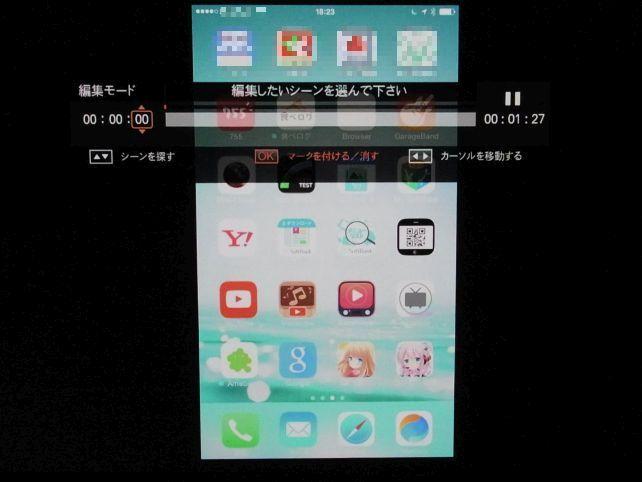
動画を再生しながら/もしくは/数値ダイレクトインで編集点を設定する。

マークに挟まれたシーンごとに「シーンを削除する/残す」で再生するかどうかを設定。
編集機能としては簡易な物だが、昔ながらのダビングのような感じの録画となり、録画開始と終了のタイミングが掴みづらいため前後にムダな録画部分ができやすいER130に関しては必要な機能と思われる。
簡単にiPhoneのゲーム画面などを録画できるAVerMedia TECHNOLOGIES ゲームレコーダーER130を使用した。「PCなしで」動画を録画できるという謳い文句通り、基本録画ボタンを押すだけの簡単な操作で録画ができた。
ただ、
・録画開始になるまでのタイムラグ
・時間指定(秒単位)の編集
には慣れとある程度の妥協が必要だとも感じた。
またiPhoneの接続方法はHPのQ&Aの部分にしか説明がなく、必要なオプション部品もあることから難易度が高い。こちらの方は「PC不要で簡単」という製品のコンセプトとも反するので、紙一枚の追加資料でも良いのでここは改善すべきポイントと考える。
しかし、「REC」ボタンを押す⇒ゲームをする/動画を再生するという単純な操作で自分のプレイなどを残せるのは楽しい経験だった。「凝る」のは難しいが、プレイ再生によって自分の操縦/操作などを振り返るには充分の性能で、その部分はストレスがない操作性だった。スマホゲームという一過性のものを「残してみようかな?」と感じた時に仰々しい設定などなく気軽にそれが実現できるのは、ぜひ「アンチPC」な方に経験してほしい体験だった。
末筆とはなりましたが、今回このような機会を与えてくださった アバーメディア・テクノロジーズ株式会社様、zigsow事務局様に御礼申し上げます。またレビューアップまでの応援など常に支えとなってくれたおものだ ちの皆様はじめジクソニアンの方々に感謝いたします。
ありがとうございました。
【製品仕様】
入力端子:HDMI(HDMIケーブルは別売り)
出力端子:HDMI
対応ゲーム機:PS4、Xbox One、Xbox 360、Wii U
最高入出力解像度:1920☓1080(60fps)
最高録画解像度:1920☓1080(30fps)
対応解像度(入出力&録画):1080p (60 & 50Hz)、1080i (60 & 50Hz)、720p (60 & 50Hz)、576p/480p、576i/480i
録画形式:MP4(コーデック:H.264&AAC)
最長録画時間:8時間
ストレージ(別売):USB 2.0/3.0接続外付型ハードディスク(HDD)(HDDは別売り)
電源:
・入力:5V 2A
・ACアダプター:入力100-240V 50-60Hz 0.5A、出力DC 5V 2A
消費電力:5W未満 (本体のみ)
スタンバイ:0.5W未満 (バススルーなき状態)
本体サイズ:幅133x奥行き125.1x高さ20.5mm
本体重量:約176g
使用温度範囲:5-40℃
使用湿度範囲:15%-80%
AVerMedia TECHNOLOGIES ゲームレコーダーER130
iPhoneの画像(音含む)を気軽に録画⇒編集できる
上記接続をしてゲームを録画してみた。
対象ゲームとしては、カードゲームとして人気のサイバーエージェント(Ameba)の稼ぎ頭、「ガールフレンド(仮)」
とした。このゲームは、良くあるカード進化型のカードバトルを中心とするゲームだが、特徴としては高レベルカードには「声援」と呼ばれるボイスがつくところがポイント。
まずiPhone標準のSafariで録画してみた。
© Cyber Agent, Inc.
音声もきちんと再生されている。
先日ご紹介したサードパーティブラウザ、Mercuryブラウザでも実施してみた。
© Cyber Agent, Inc.
こちらも問題ない。
続いて当初このゲームは「ブラウザゲーム」だったのだが、先日iOS/Androidのアプリとしてもリリースされた。こちらはBGMもついているのでそれも録画される。
© Cyber Agent, Inc.
単なる「録画」であるために、逆に音とのズレなどもなく、実際のプレイが再現されている(iOSアプリ版で1枚カードが見えないのはAppleストアのガイドライン上不適とされたカードのためであり、ER130側の問題ではない)。
とても簡単に録画ができたので、もう一つER130の使用パターンを試してみた。
以前さきゅばすのところでも触れたが、ニコニコ動画の動画は「コメントつきで」落とせないと意味が半減する。iPhoneのniconicoアプリ
で再生した物をキャプチャしてみた。
【キャプチャしただけの物】
面白いのは横画面にするときちんと横で録画してくれること。
ただし見ての通り「画面の単なる録画」なので、どうしてもオーバーレイされる操作ボタンなども映り込んでしまう。
そのため「残したい」ものは
・横画面に構えて
・再生開始ポイントで一時停止させて
・ER130を録画状態にして
・再生開始後すぐ操作ボタンを消して
と前準備がかなり忙しい。
オーバーレイされる操作ボタンなどはどうしても瞬間的には消せないので、一番最初の1秒ほどは諦めるしかないかもしれない。
これをER130の編集機能だけで編集してみた。
1秒単位の編集なので、ちょっとラストなどがかぶって惜しい感じ。
ただ、録画されたものはHDD(SSD)にmp4ファイルとして残されているので、そのHDD(SSD)をPCにつなぎ替えると動画編集ソフトで編集できる。
以前レビューした動画編集ソフトMovie Pro MX
を使用して編集してみた。
こちらの方がやはり細かく調整ができるので完成度は高い。
提供される機能までで満足すれば非常にお手軽
ただし、デジタルファイルでありながら「PC不要」のコンセプトであることから、つっこんで編集をしようとするとむしろ難しい。





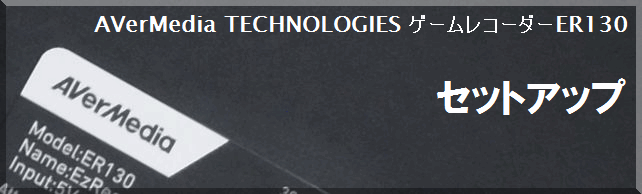

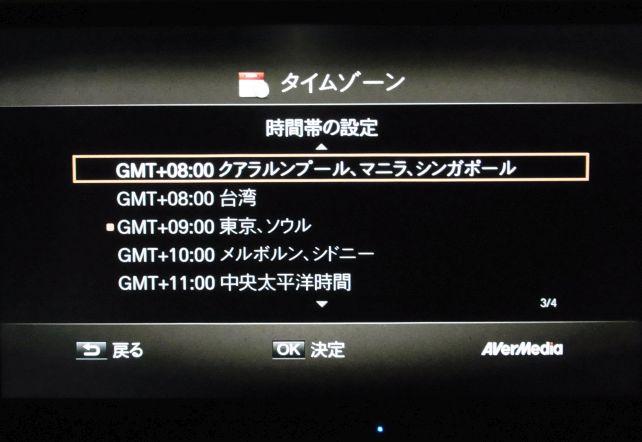


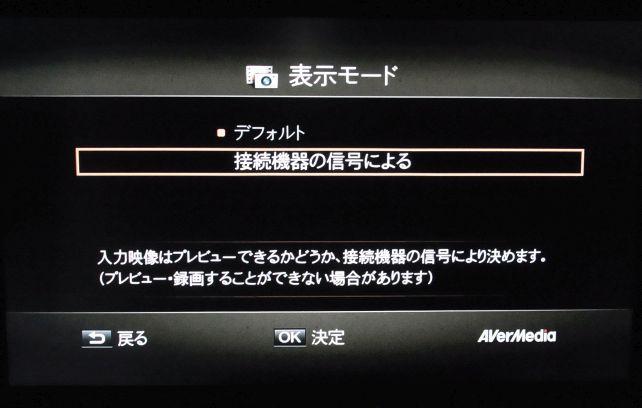



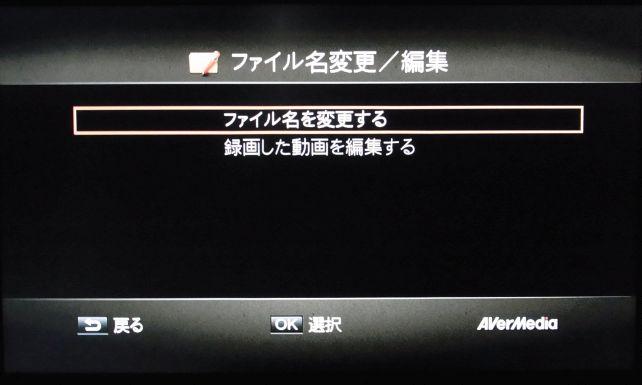
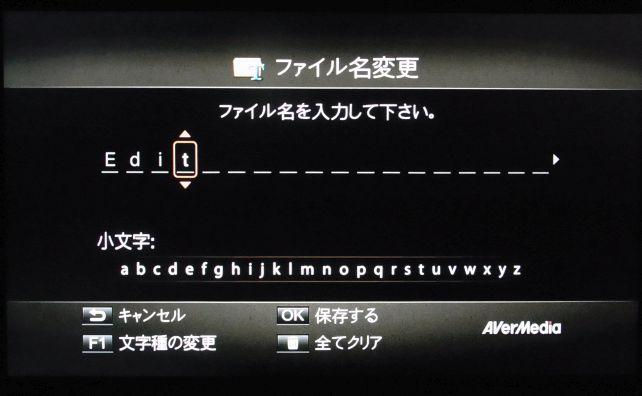
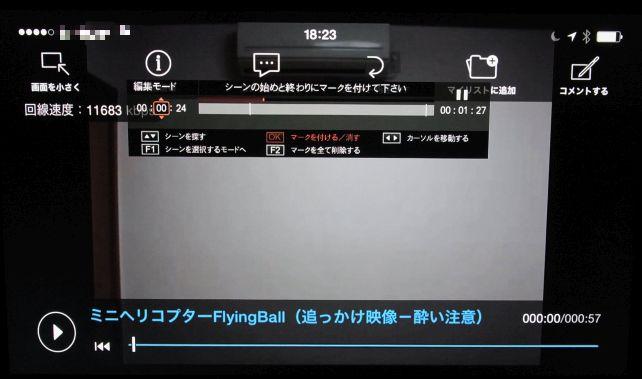



ZIGSOWにログインするとコメントやこのアイテムを持っているユーザー全員に質問できます。